旺影錄屏官方版有好幾種錄屏模式,聲音大小、畫面質量這些都能自己調,還有不少特別實用的小功能,能幫你更快做好視頻,旺影錄屏就是專門給咱錄屏幕用的,不管啥屏幕內容都能記下來,錄完還能簡單整理、剪輯一下,像上網課、玩游戲直播、開遠程會議,或者記錄操作步驟、有趣視頻,它都沒問題,錄的時候,那些小工具用起來可方便了,讓錄屏又輕松又有意思,感興趣或者有需要的小伙伴就快來kk網站下載體驗一下吧。
旺影錄屏官方電腦端使用方法
導入外部視頻并合并的方法
1、首先需要點擊進入軟件的【視頻列表】,可以在軟件首頁中直接進入,或者是其他模式下進入視頻列表頁
2、導入外部視頻:如需導入外部視頻,只需要選擇右下角的【導入視頻】,然后再選擇自己電腦中的視頻文件,再點擊【打開】即可。
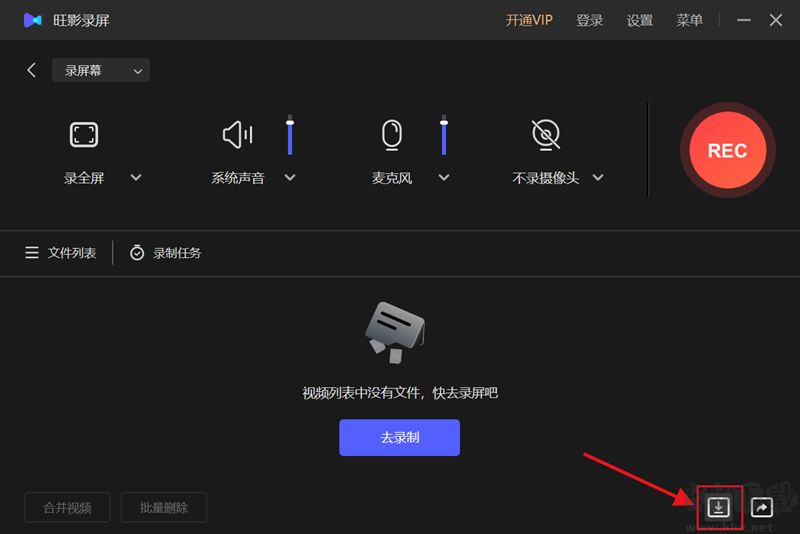
3、合并視頻
(1)如需合并視頻,只需要選中視頻列表前的選項,軟件會依照選中的順序,進行自動排序
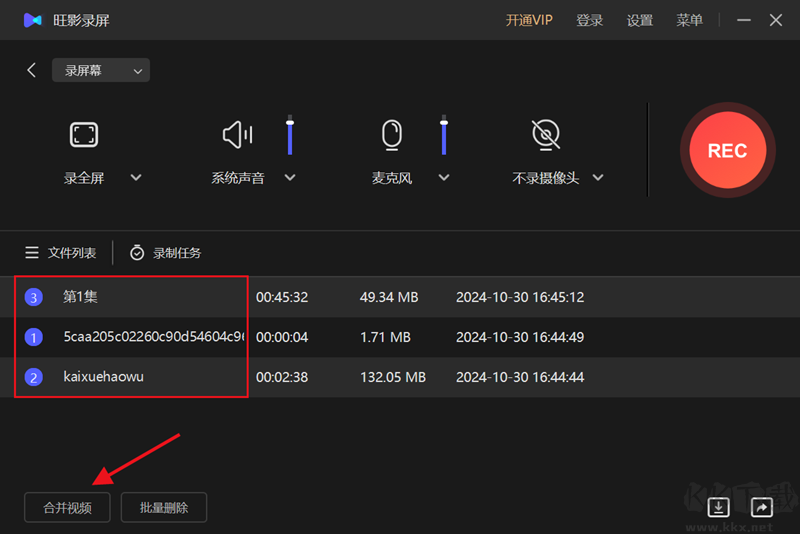
(2)選中完畢后,點擊左下角的【合并視頻】然后點擊【確定】,等待片刻,即可完成視頻合并
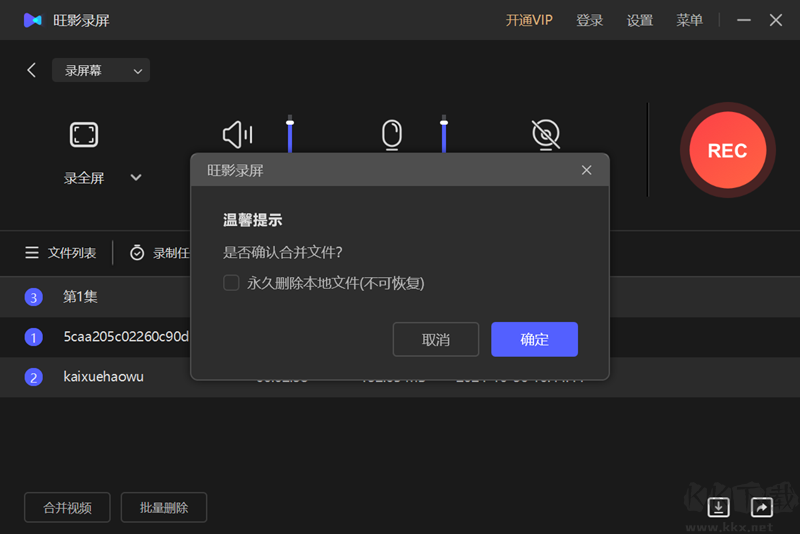
(3)導出后可以選擇進行【視頻預覽】或者是【打開文件夾】進行查看。
使用老板鍵的方法
步驟一:打開設置雙擊打開軟件。點擊軟件界面右上角的設置菜單。
步驟二:啟用老板鍵,在設置界面中找到快捷鍵選項,勾選老板鍵功能。
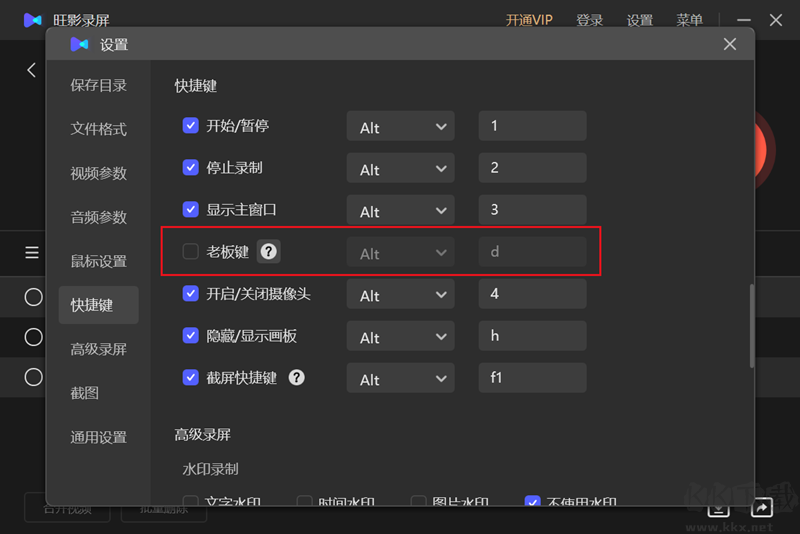
錄制步驟:
1、選擇錄制模式
首先打開安裝在電腦上的旺影錄屏,并選擇需要的錄制模式。
2、進行相關設置
選擇模式后,來到聲畫來源選擇界面,選擇是否錄制系統聲音、麥克風聲音及攝像頭畫面。
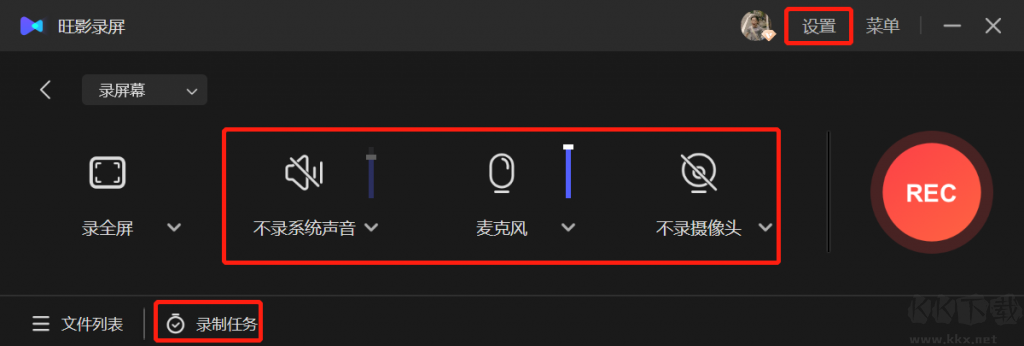
在設置中,可以修改保存目錄、設置視頻參數、音頻參數、鼠標效果、快捷鍵,以及添加自定義水印等。
使用【錄制任務】功能可以啟用分段保存、開機自動錄制和計劃任務功能。
3、開始錄制并使用輔助功能
使用快捷鍵或點擊【REC】開始錄制,在錄制過程中可以使用實時標注功能,對畫面加以講解注釋。
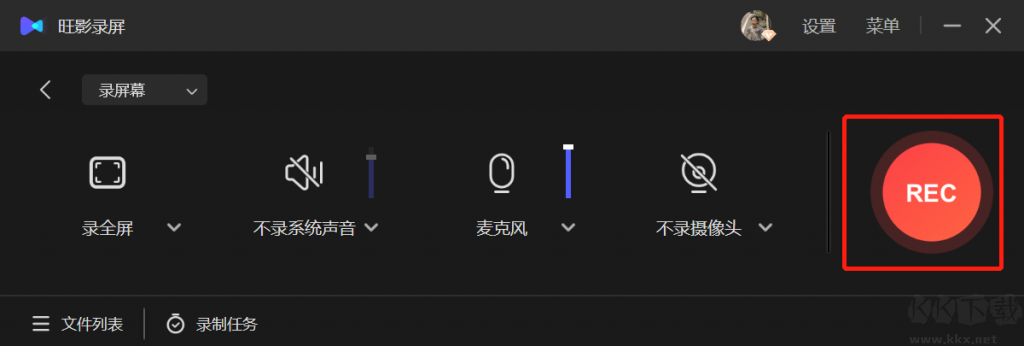
4、管理視頻
錄制結束后,可以使用視頻列表管理錄制好的視頻,支持查看、重命名、編輯、打開所在位置和刪除文件、導入及分享操作。
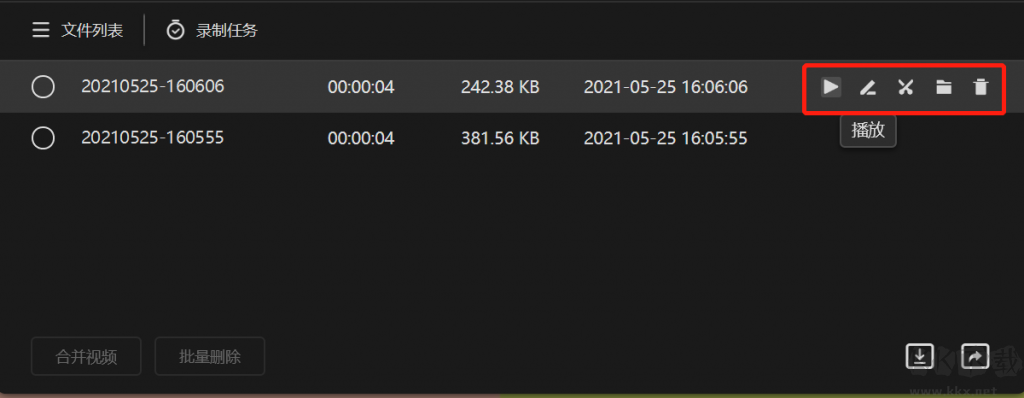
旺影錄屏官方版常見問題
1、如何開始錄制視頻:點擊主界面上的 “開始錄制” 按鈕,選擇錄制區域(全屏或自定義區域),設置音頻來源(系統聲音、麥克風或兩者都啟用),然后再次點擊 “開始錄制” 即可 。
2、如何設置錄制的視頻質量:在主界面上點擊 “設置” 圖標,進入 “視頻設置” 選項。在此處,可以選擇不同的分辨率、幀率以及視頻編碼方式來對視頻質量進行調整 。
3、錄制過程中如何暫停或停止錄制:錄制過程中,點擊軟件界面上的 “暫停” 按鈕能夠暫停錄制,點擊 “停止” 按鈕可以結束錄制并保存視頻文件 。
4、錄制時聲音無法同步怎么辦:確保在 “音頻設置” 中正確選擇音頻來源。可選擇錄制 “系統聲音” 或 “麥克風聲音”,也能同時錄制兩者。另外,檢查電腦的音頻驅動是否正常運行 。
5、旺影錄屏是否支持多平臺使用:支持,旺影錄屏支持 Windows 和 Mac 操作系統,可依據不同的系統平臺選擇相應版本進行下載和使用 。當前 Windows 版本可在 Windows7、Windows8、Windows10、Windows11 上正常運行,Mac 版本支持使用 Mac OS 10.11 及以上版本系統運行 。
6、錄制視頻時如何添加水印:在設置菜單中,選擇 “水印設置” 并上傳想要添加的水印圖片。水印的位置和透明度能夠自由調整,以滿足錄制視頻的個性化需求 。
7、錄制的視頻保存格式有哪些:旺影錄屏支持 MP4、AVI、MOV 等多種常見視頻格式。可在設置中挑選合適的文件格式來保存錄制的視頻 。
旺影錄屏官方版軟件特色
1、多端支持:旺影錄屏可在不同操作系統上開展屏幕錄制工作。Windows 版本支持在 Windows7、Windows8、Windows10、Windows11 上正常運行;Mac 版本支持使用 Mac OS 10.11 及以上版本系統運行;移動端版本支持 iOS 12.0 及以上版本、iPadOS 12.0 及以上版本、Android 5.0 及以上版本系統 。
2、多錄制模式:具備全屏錄制、區域錄制、鼠標跟隨錄制、窗口錄制、攝像頭錄制和聲音錄制六大模式,能夠錄制聲畫同步視頻、攝像頭人像視頻、指定窗口畫面、系統聲音與麥克風聲音、屏幕局部畫面等各類多媒體音視頻內容 。
3、多輔助功能:
水印功能:可自定義文字、圖片水印,且支持添加時間戳水印 。
實時標記功能:在錄制過程中能實時添加繪畫、高亮、序號及形狀 。
錄制任務功能:分段錄制可根據文件大小或時長對視頻進行自動分段;自動錄制能自動開始或結束錄制;計劃任務可在特定時間段內執行錄制任務 。
光標錄制效果:支持對鼠標高亮效果、鼠標移動及左右鍵點擊效果進行自定義設置 。
快捷鍵功能:可使用默認快捷鍵,也能自定義快捷鍵,以簡單高效地完成錄制任務 。此外,還有更多功能正在開發中,如白板功能、聚光燈功能,需持續關注 。
4、錄剪一體:使用旺影錄屏,不僅可以錄制視頻內容,還能對視頻進行剪輯操作,并將其分享到自媒體平臺。通過一款軟件就能完成整個視頻的生產流程 。
5、更符合國人使用習慣:界面簡潔,操作步驟簡便。僅需 [模式選擇 - 參數設置 - 執行錄制] 三步便可完成錄制,即使是電腦操作不熟練的人也能快速上手 。
6、以用戶為中心的產品理念:始終秉持以使用群體為中心的核心價值理念,提供有求必應的售后服務,期望通過努力,提升使用該軟件的效率與體驗 。
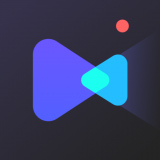
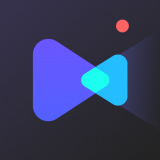 旺影錄屏專業版 v1.0.61.61MB
旺影錄屏專業版 v1.0.61.61MB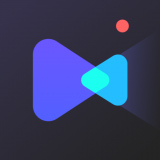 旺影錄屏官方版 v1.0.61.61MB
旺影錄屏官方版 v1.0.61.61MB